
Како вратити Виндовс 7 систем за покретање система након инсталирања система Виндовс КСП без употребе ЕасиБЦД 2.3
Здраво пријатељи! Желим да кажем да је овај проблем са брадом и да на нашем сајту већ постоји сличан чланак, где је Владимир објаснио разлоге његове појаве. Чињеница је да Виндовс КСП након инсталирања на активну партицију тврдог диска ПБР (Партитион Боот Рецорд) уписује код који упућује на његов НТЛДР боотлоадер. Након тога се на рачунар покреће само Виндовс КСП. Међутим, обнављање подизања система Виндовс 7 је врло једноставно, сви детаљи су у наставку. Предлажем употребу врло јединственог и једноставног услужног програма - Боотице, који није покретачки програм за управљање покретањем, овај услужни програм је врло разумљив алат за управљање главним записом покретања МБР и ПБР вашег тврдог диска, такође може уређивати датотеку за складиштење података БЦД боот конфигурације и многе друге од чега. Најважније је да Боотице обичном кориснику може јасно показати шта се тачно догодило с његовим рачунаром након што је други систем инсталирао Виндовс КСП и зашто се Виндовс 7 престао учитавати. Дакле, имамо рачунар са инсталираним Виндовсом 7.
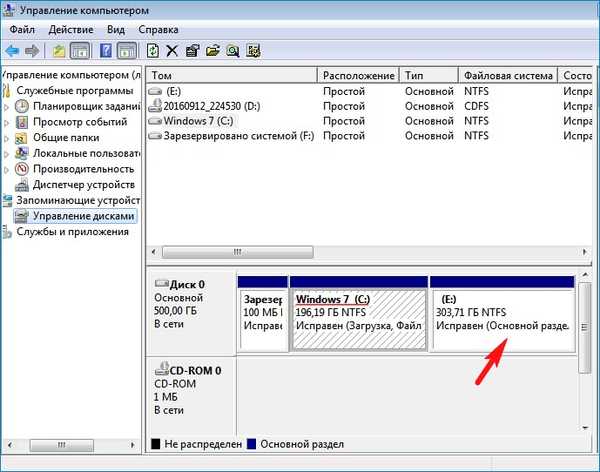

Идите на Виндовс КСП Диск Манагемент. Виндовс 7 је у одељку (Д :), а Виндовс КСП у одељку (Е :). Такође можете приметити да је постала видљива - скривеној партицији (величине 100 МБ) (коју резервише систем) са датотекама конфигурационе датотеке за складиштење (БЦД) и датотеци менаџера за покретање боотмгр-а, додељено јој је писмо (Ц :). Виндовс КСП је копирао боотлоадер у ову активну партицију (датотеке боот.ини, нтлдр и нтдетецт.цом).
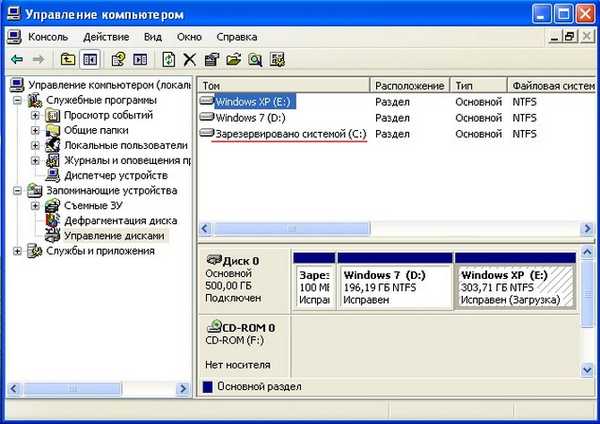
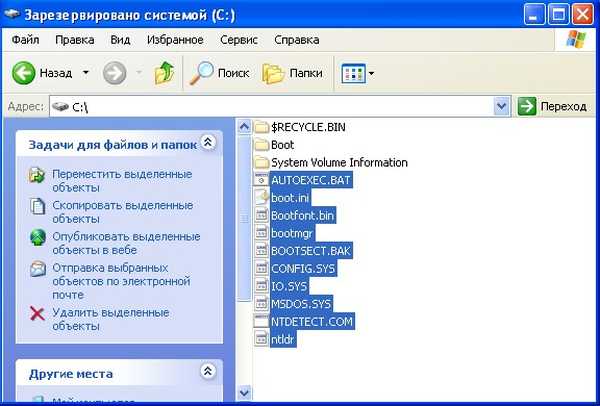

Означите ставке:
Сакриј заштићене системске датотеке (препоручује се).
Сакриј екстензије за регистроване типове датотека.
Означавамо ставку:
Прикажи скривене датотеке и мапе.
Пријавите се и у реду.
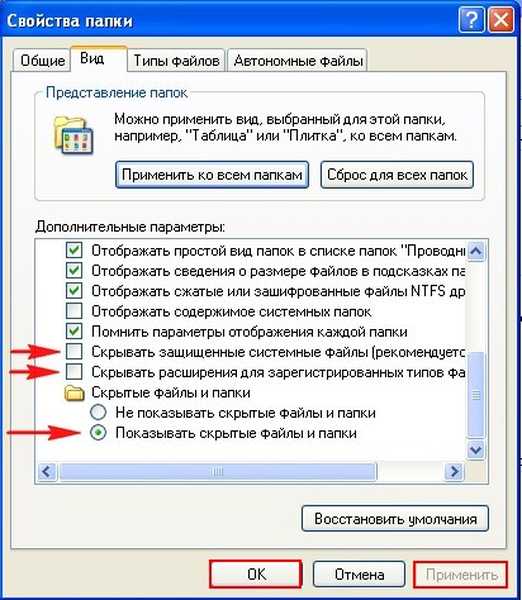
Преузмите и покрените услужни програм Боотице.

У главном прозору програма одаберите чврсти диск (ако их имате неколико), а затим кликните на „ПБР Процессинг“,
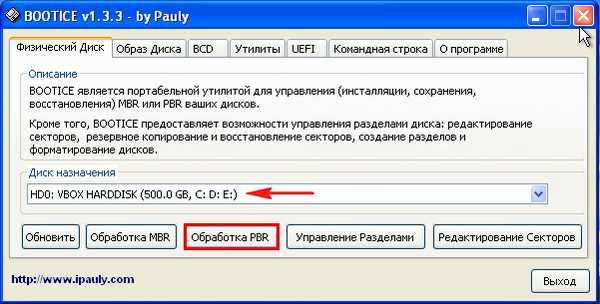
Напомена: Као што сам већ приметио на почетку чланка, Виндовс КСП, након инсталирања, уписује на активну партицију тврдог диска ПБР (Партитион Боот Рецорд) код који упућује на његов НТЛДР боотлоадер. Након тога се на рачунар покреће само Виндовс КСП. Морамо променити запис за покретање система у БООТМГР код који користи Виндовс 7 оперативни систем.
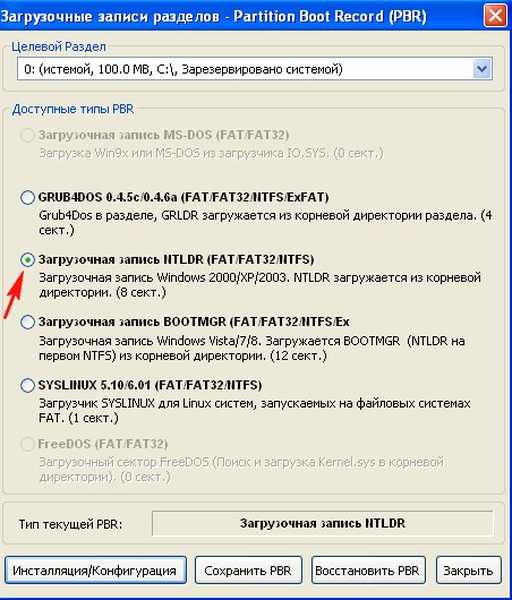
Означите ставку "Боот рецорд БООТМГР" и кликните на дугме "Инсталација / Конфигурација", након чега ће се један Виндовс 7 дигнути на наш рачунар.
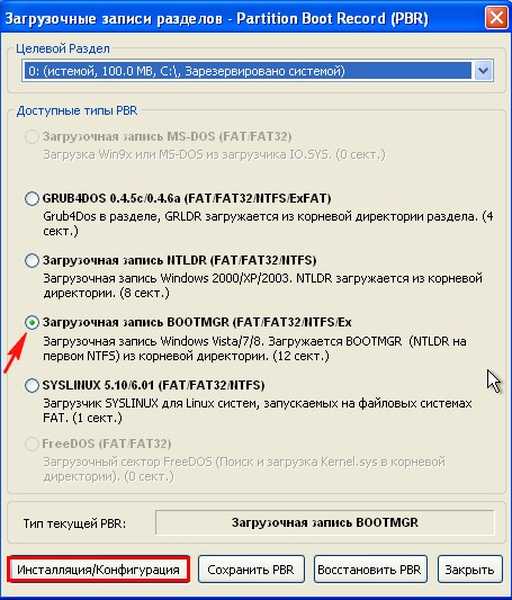
ОК

ОК

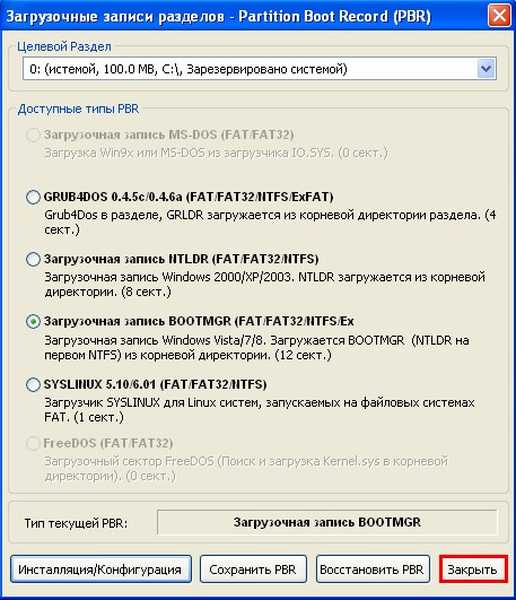
У овој фази морамо унијети податке о Виндовс КСП-у у (Е :) одељак у конфигурацију Виндовс 7 система за покретање система (БЦД).
Кликните на БЦД тастер и обележите ставку „Још једна БЦД датотека“, а затим кликните на дугме Екплорер.

У истраживачу који се отвори идите на диск (Ц :) скривена партиција (величина 500 МБ) Систем резервисан
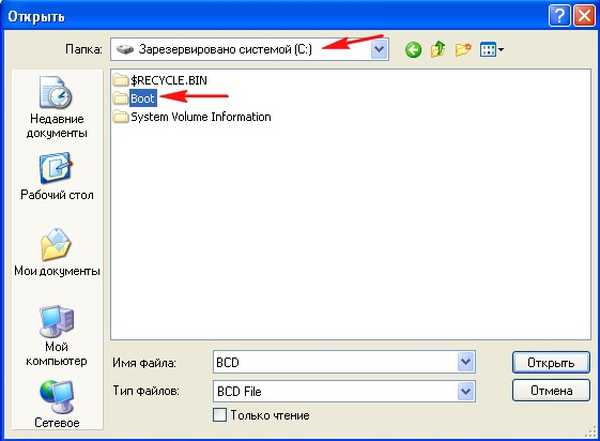
и пронађите на њему у мапи Боот конфигурацијску датотеку за чување покретања (БЦД), изаберите је левим мишем и кликните на Отвори.
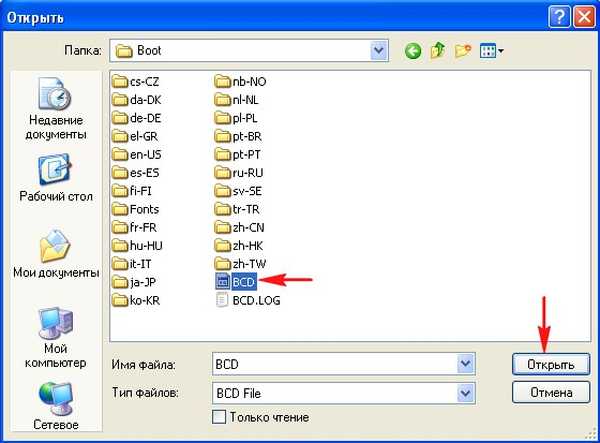
"Симпле моде"
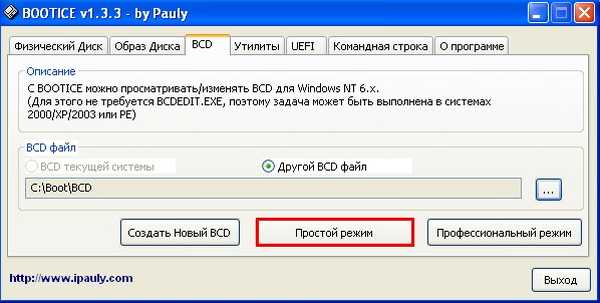
Кликните на дугме „Додај“ и изаберите унос „Виндовс КСП / 2003“
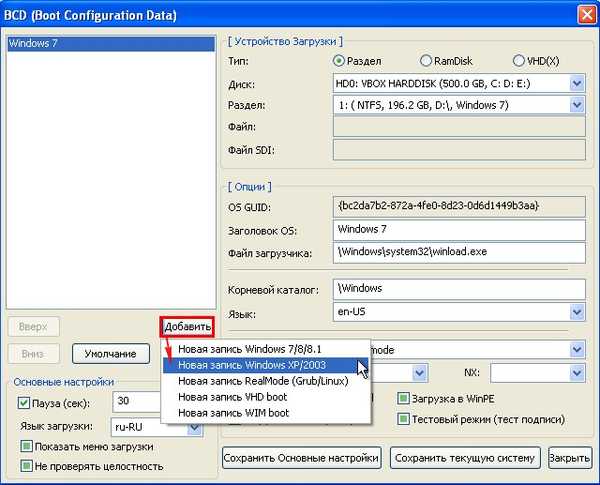
Одаберите наш чврсти диск.
Одаберите одјељак (Е :) са инсталираним Виндовс КСП-ом и кликните на дугме "Саве Сеттингс"
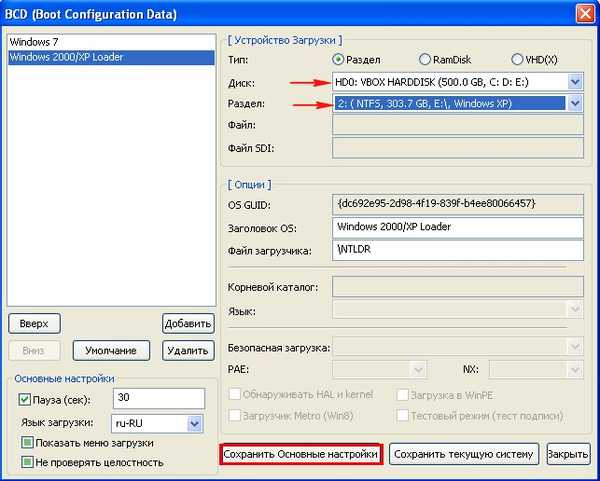
ОК

Затвори
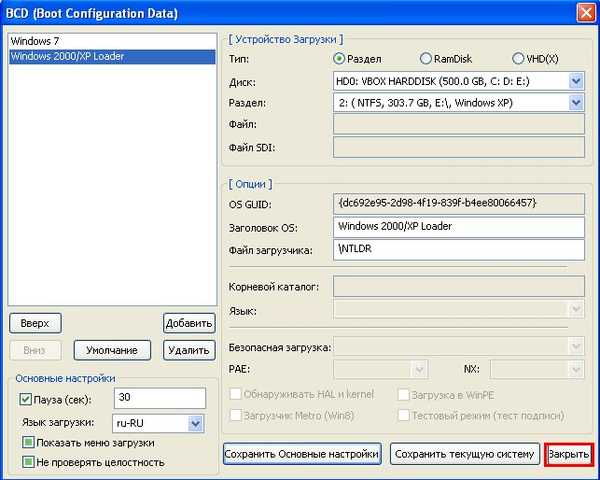
"Екит"

На овај начин смо додали информације о Виндовс КСП конфигурацији продавнице за покретање система (БЦД) оперативног система Виндовс 7, која се налази на (Е :).
Поново покрените систем
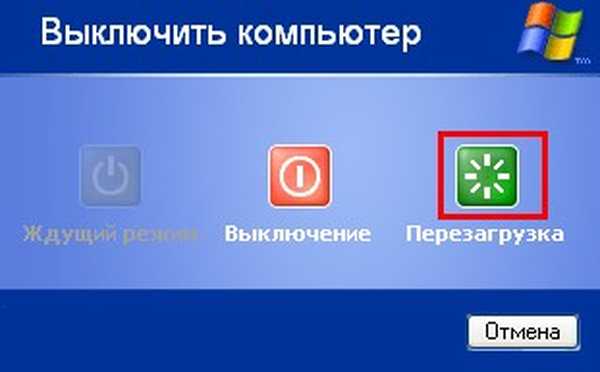
и видимо мени са опцијом за покретање било ког инсталираног оперативног система: Вин 7 и Вин КСП.
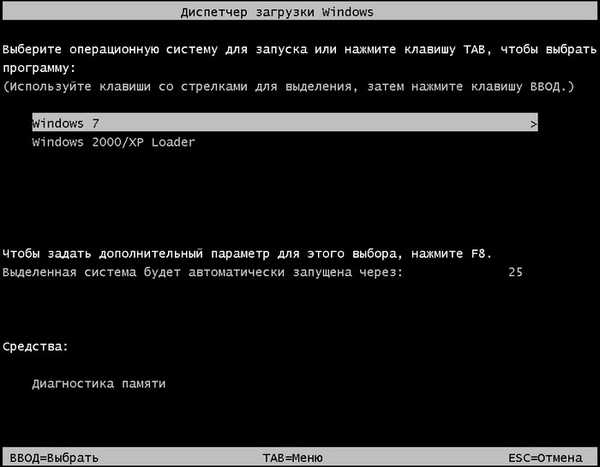
Напомена: Ако одлучите да преузмете Виндовс КСП, тада уз ретки изузетак можете добити грешку:
Виндовс се није покренуо ...
Датотека: \ НТЛДР
Статус: 0к000000ф
Статус: Не може се учитати одабрани унос јер апликација недостаје или је оштећена.
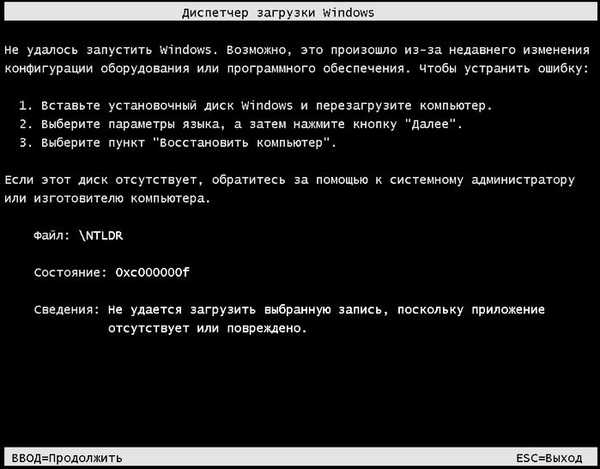
У том случају идите на одељак Систем резервисан (величине 100 МБ) и копирајте на њега НТЛДР датотеку,
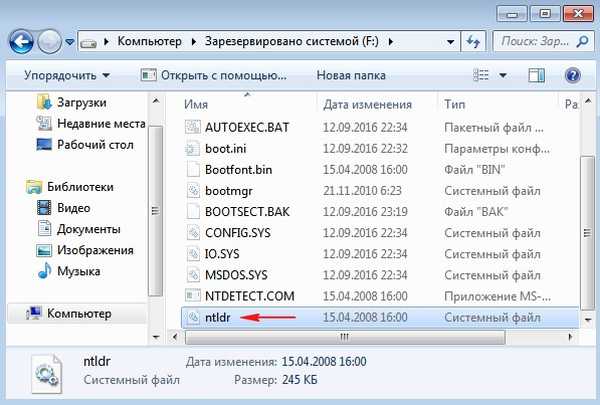
уметните га на партицију са инсталираним Виндовс КСП.
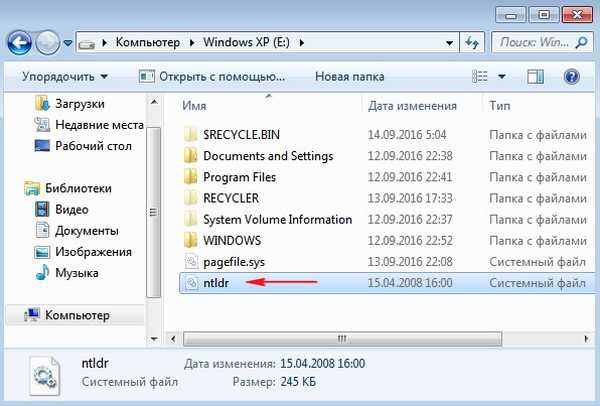
Оперативни систем би се требао покренути.

Ознаке чланака: Преузмите Виндовс 7 Виндовс КСП МБР Боотице











